- 软件大小:890KB
- 软件语言:简体中文
- 软件类型:国产软件
- 软件类别:图像处理
- 更新时间:2023-01-10
- 软件授权:免费版
- 官方网站://www.9553.com
- 运行环境:XP/Win7/Win8/Win10
- 标签:实用工具 抠图软件
8.05MB/简体中文/8
120MB/简体中文/7.5
Wise Folder Hider Pro(文件夹隐藏工具)最新免费下载
5.52MB/简体中文/7.5
3.66MB/简体中文/7.5
Wise Auto Shutdown(自动关机程序)2023免安装版下载
2.37MB/简体中文/7.5
傲软抠图免费版是一个方便易用的抠图工具,只需轻轻一点,就可以自动去除图片的背景,傲软抠图可以快速生成透明的背景图片,并对背景图片进行修改。有需要的用户欢迎下载使用!
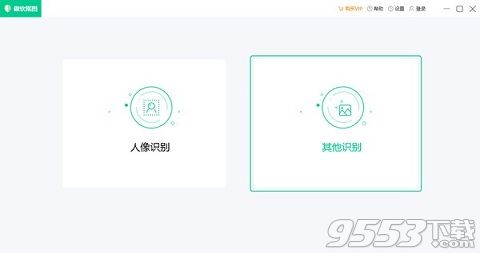
傲软抠图是一款方便实用的智能抠图软件,界面简洁,操作简单。即使你是第一次使用软件也没关系,只要你能阅读并按照文字提示操作。软件为用户提供了两种抠图模式,人像识别和其他识别,用户只需点击需要使用的模式,然后将需要处理的图像上传到软件中,非常简单。例如,选择人像识别。上传图片后,系统会自动识别并捏住人像或指定物体。当需要为所勾画的人像或物体添加新的背景图像时,也可以直接使用改变背景功能进行操作。另外,除了自动抠图,傲软抠图还支持手动抠图。您可以通过清除和保留画笔来快速抠图,这可以轻松满足所有用户的需求。
上传
在电脑上打开傲软抠图,选择抠图模式,点击界面上的加号图标,然后将图片导入到软件,或直接拖放图片至软件中。
预览
开始自动识别,等待几秒钟即可得到一张透明图,若想继续更换背景,选择图库中提供的底色背景或图片模板,预览并调整。
保存
预览完成后,单击右上角“保存”按钮,将图片下载到本地电脑。现在,开始使用傲软抠图制作你的*张照片,体验它的魔力。
【人像抠图,快速去除背景】
传统的PhotoShop抠图操作复杂,费时费力,不适合新手或者小白。用傲软抠图,操作很简单。只需上传图片,它就会自动识别人像或其他区域,轻松将人像或图像从背景图层中分离出来,几秒钟就能生成干净透明的背景图片。
【精准识别,一键改变背景】
傲软采用AI人工智能技术,无论是证件照还是各类图片,都能准确识别预留区域。在完成基本抠图操作的同时,还支持更改图片背景色,从而获得一张高质量的证件照,让更改图片背景色变得如此简单方便!
【多应用场景,提升效率】
无论是证件照、社交照、产品图还是广告图,傲软抠图都能为你提供所需的模板。它拥有庞大的模板库,定期更新优秀模板,适用于各种用途。无论你是设计师、运营、媒体、开发者、摄影师等,可以帮助你快速解决抠图问题,提高工作效率!
1、注册/登录
安装完成后,在电脑上启动傲软抠图。首先,点击主页面上的“登录”按钮,注册/登录账号。进入登录界面,你可以直接使用微信扫码登录,也可以使用第三方账号(微信/QQ/微博等账号)登录。登录成功后,接下来就可以正式使用啦!
2、人像识别
无论你是证件照换底色,还是抠图人像,都可以使用“人像识别”功能。首先,点击主界面上的“人像识别”,进入人像识别功能界面,然后点击“+”按钮或者直接将图片拖入功能区域内。
接着,等待几秒,即可抠图人像成功,点击右上角“保存”即可得到一张透明背景图片。
注意:此功能仅限于识别人物图像,若想要扣图其他物体图片,可以选择使用“其他识别”功能。
3、更换背景
无论是证件照换底色,还是P图,如果想快速更换图片的背景,在使用“人像识别”或“其他识别”成功去除图片背景后,可以选择“更换背景”功能。
傲软抠图提供两种背景选择,一种是“颜色”库,你可以点击“颜色”库内任意一种纯色背景,左侧图片根据你的选择随时切换背景颜色,直到你满意。
另外一种是“图片”库,你可以选择傲软抠图提供的背景图片,也可以点击“+”按钮添加你电脑上本地图片,自定义图片背景。
成功更换图片背景后,点击右上角“保存”按钮即可下载到本地。
4、其他识别
“其他识别”是除人像之外的识别功能,例如,你想将某张图片中的元素扣下来,那就可以使用此功能。操作步骤与“人像识别”功能步骤一致,若你想要更换背景,也可以使用“更换背景”功能,参考第3步。